将介质信息从基准打印机复制到其他打印机
将所有注册在打印机中的介质信息复制到同一型号的其他打印机。
在同一型号的打印机中注册相同的介质信息。
要将基准打印机的介质信息复制到其他打印机,首先将基准打印机的介质信息保存(备份)到计算机。
下一步,导入已备份的介质信息。
 重要事项
重要事项
-
当程序与打印机正在通信时,不要试图进行打印或关闭打印机电源。
添加或编辑介质信息时,请勿从其他计算机添加或编辑介质信息。
-
执行复制时,向其复制介质信息的打印机中已注册的介质信息将会被删除。
 注释
注释
-
还将复制用户定义纸张的介质信息。
-
如果复制的用户定义纸张介质信息文件包含校准目标信息,则也将在打印机中注册该校准目标。
备份基准打印机介质信息
可以将基准打印机的介质信息保存(备份)到计算机。
-
在添加/保存介质信息按钮组中单击
 (备份介质信息)(或从添加/保存介质信息菜单选择备份介质信息)。
(备份介质信息)(或从添加/保存介质信息菜单选择备份介质信息)。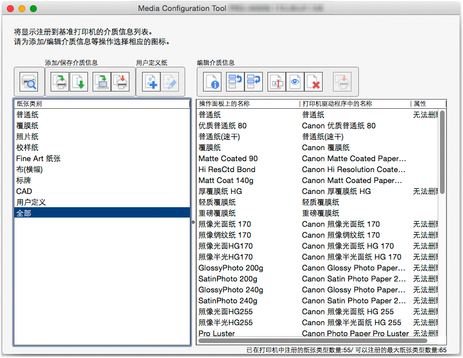
-
单击是按钮。
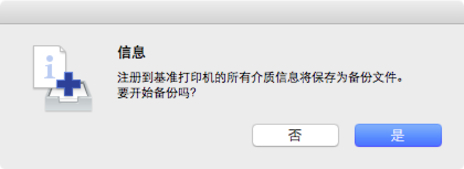
会出现存储对话框。
-
指定要保存介质信息备份文件的文件夹,然后单击存储按钮。
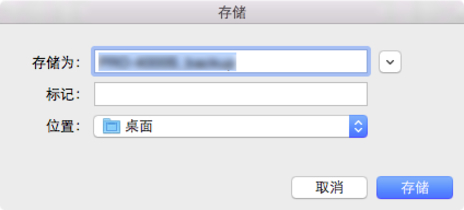
 注释
注释-
可以通过选择并编辑文件名称来更改文件名称。
-
对于已创建了校准目标的自定义纸张,校准目标信息也会导出至文件。
-
-
单击确定按钮。
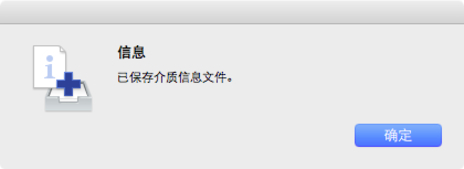
介质信息备份文件(.amb文件)已保存。
将备份的介质信息复制到打印机
导入已备份的介质信息文件。
如果要恢复预先备份的介质信息,请使用以下步骤导入介质信息文件。
-
在添加/保存介质信息按钮组中单击
 (将介质信息复制到指定的打印机)(或从添加/保存介质信息菜单选择将介质信息复制到指定的打印机)。
(将介质信息复制到指定的打印机)(或从添加/保存介质信息菜单选择将介质信息复制到指定的打印机)。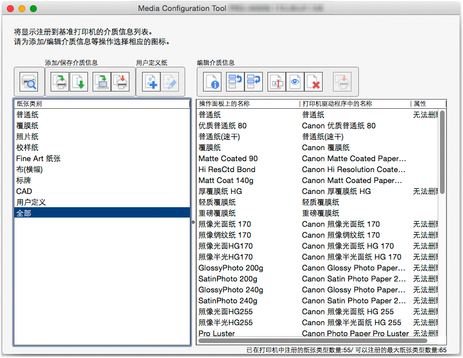
会出现将介质信息复制到指定的打印机对话框。
-
单击浏览按钮。
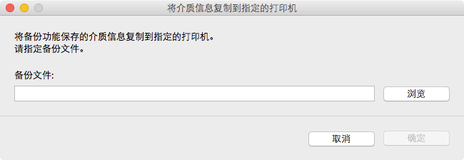
会出现打开对话框。
-
选择保存的介质信息备份文件(.amb文件),然后单击打开按钮。
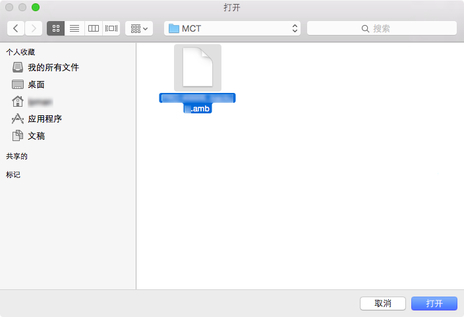
-
单击确定按钮。
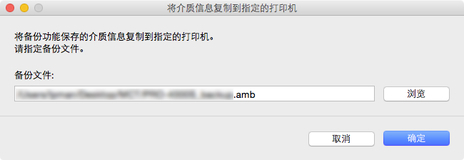
会出现更新介质信息对话框。
-
单击执行按钮。
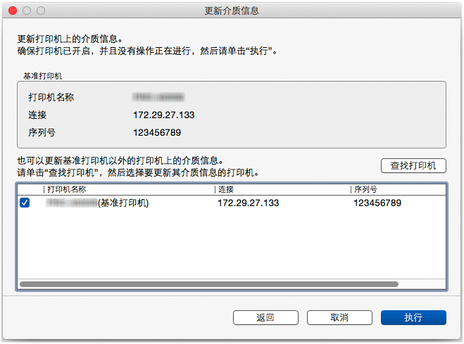
 重要事项
重要事项-
执行复制时,向其复制介质信息的打印机中已注册的介质信息将会被删除。
建议在执行复制前,提前备份介质信息。
有关如何备份介质信息的详细资料,请参见“将介质信息从基准打印机复制到其他打印机”中的“备份基准打印机介质信息”。
 注释
注释-
单击查找打印机按钮可显示基准打印机之外的打印机。如果复制基准打印机的介质信息时还要一并复制其他打印机的这些信息,请选中此复选框。
-
除基准打印机以外,与其型号相同的打印机也会出现。
-
无法清除基准打印机的复选标记。
-
-
单击是按钮。
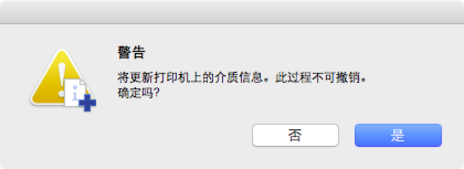
会出现检查更新结果对话框。
-
确认打印机名称左侧出现
 标记,然后单击确定按钮。
标记,然后单击确定按钮。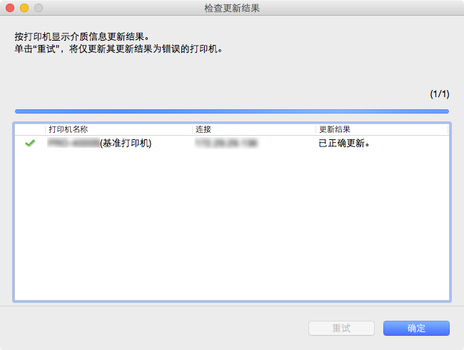
 注释
注释-
如果打印机的打印机名称左侧显示
 标记,表示介质信息没有复制到该打印机。
标记,表示介质信息没有复制到该打印机。确认打印机和网络的状态,然后单击重试按钮。
再次向具有
 标记的打印机复制介质信息。
标记的打印机复制介质信息。
基准打印机的介质信息复制到指定打印机。
然后,将介质信息应用至打印机驱动程序。
-
-
单击是按钮。
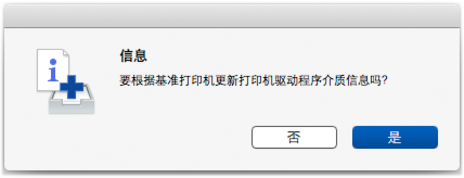
 注释
注释-
出现以下对话框时,选择要复制其介质信息的打印机,然后单击确定按钮。
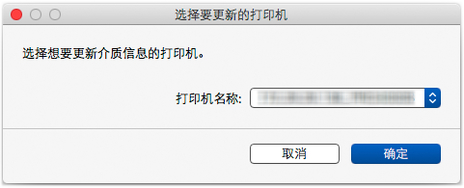
将出现打印机驱动程序的实用程序屏幕。
-
-
在打印机驱动程序的实用程序屏幕中更新介质信息。
有关详细资料,请搜索并参阅在线手册主页上相应型号的“更新打印机驱动程序中的介质信息”页面。

